
Სარჩევი:
- ავტორი John Day [email protected].
- Public 2024-01-30 10:17.
- ბოლოს შეცვლილი 2025-06-01 06:09.
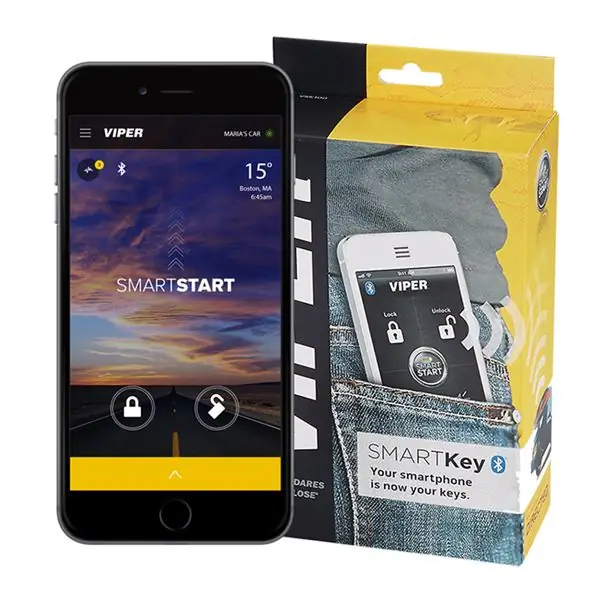
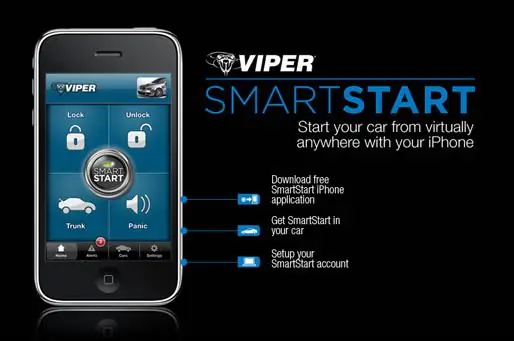

ჩემს მანქანაში მაქვს viper smartstart Bluetooth მოდული. ჩემი ტელეფონიდან შემიძლია ჩავკეტო, განბლოკო, დავიწყო და გავაჩერო ძრავა. ეს არის ინსტრუქცია, რომელიც გამოვაქვეყნე იმ პროექტისთვის.
ეს ძალიან სასარგებლოა, თუმცა უფასო smartstart აპლიკაციის უახლესი ვერსია 4.x გთავაზობთ რამდენიმე გამოწვევას. მნიშვნელოვანი გაუმჯობესება მოხდა, მაგრამ ახლა ვიპერს სურს რომ ყოველ ჯერზე შეხვიდე სისტემაში, რომ გავაკონტროლო ჩემი მანქანა. მე არ მინდა გამოვიყენო მობილური მონაცემები მხოლოდ ჩემი მანქანის განბლოკვისთვის და ა.შ. აი, როგორ გავაკეთე მარტივი გამოსავალი, რომ გვერდის ავლით შემაძრწუნებელი შესვლა Smartstart აპლიკაციით.
ნაბიჯი 1: დააინსტალირეთ უფასო აპლიკაცია და შექმენით შესვლა ანგარიში
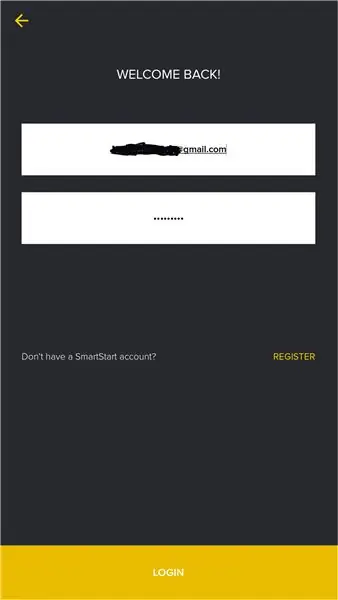
ეს ნაწილი პირდაპირია. დააინსტალირეთ Google play- დან და შექმენით უფასო ანგარიში. პაროლი სახიფათოა, მაგრამ ფორმატს უნდა ჰქონდეს კაპიტალი, საერთო, რიცხვი და სპეციალური სიმბოლოები. პაროლის სიგრძე უნდა იყოს 8 -დან 12 სიმბოლომდე. აქ არის პაროლის მაგალითი, რომელიც მე გამოვიყენე Abcd123+მას შემდეგ რაც მიიღებთ თქვენს უფასო ანგარიშს, ახლა დროა რეალური სამუშაოსთვის.
ნაბიჯი 2: Manifest.xml- ის რედაქტირება
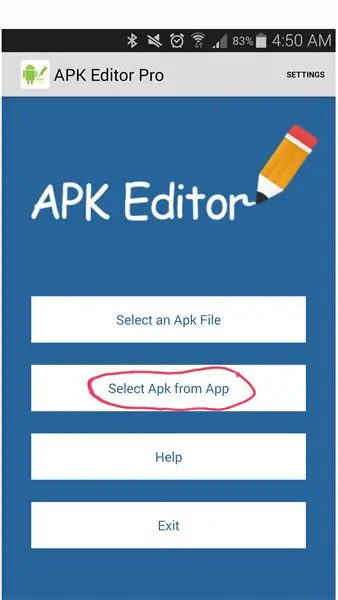
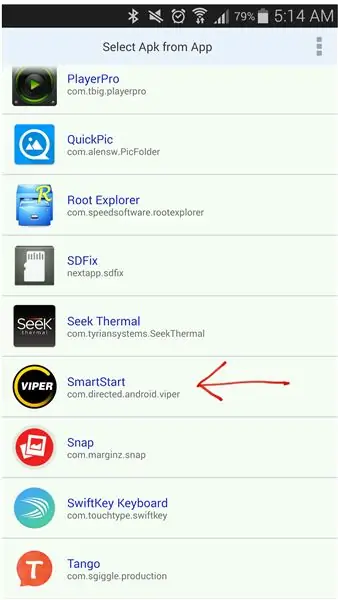
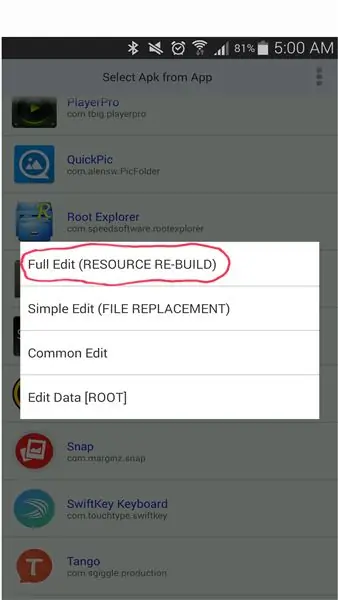
ამის გაკეთება შეგიძლიათ ხელით კომპიუტერზე ან გამოიყენოთ ჩემნაირი apk რედაქტორი. დაინსტალირებული პროგრამის არჩევის შემდეგ, ამ მაგალითში smartstart აპლიკაცია, აირჩიეთ სრული რედაქტირება. მთელი აპლიკაცია რამდენიმე წამში ჩაიტვირთება apk editor pro- ში.
ნაბიჯი 3: გაშვების კოდის პოვნა მანიფესტ Xml- ში
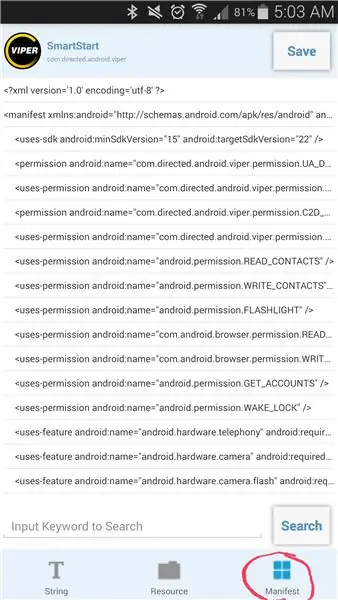
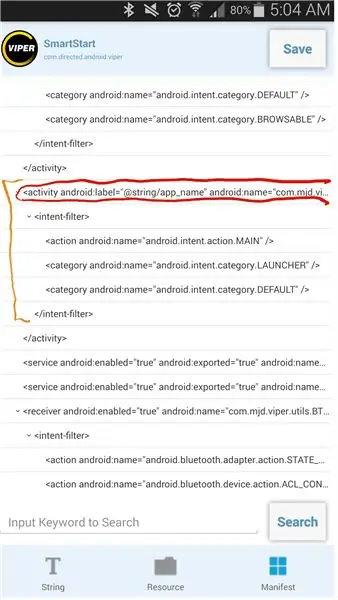

როდესაც სრულად დატვირთულია, შეეხეთ მანიფესტის ღილაკს. მანიფესტის xml ფაილს აქვს კოდის ნაწილი, რომ გადაწყვიტოს რომელი ეკრანია გაშვება. ეკრანის ანაბეჭდი აჩვენებს მანიფესტის xml განყოფილებას, რომელიც უნდა შეიცვალოს. იქნება მხოლოდ ერთი განზრახვის ფილტრი MAIN და LAUNCHER. განზრახვის დაწყებისთანავე არის ის ხაზი, რაც შეცვლას საჭიროებს. მე გამოვყავი ორი ხაზი, რომელიც უნდა შეიცვალოს შემდეგ ეტაპზე.
ნაბიჯი 4: ახალი გაშვების განყოფილების კოდის დამატება
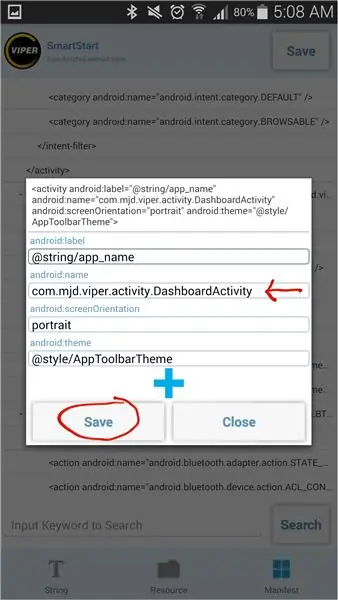
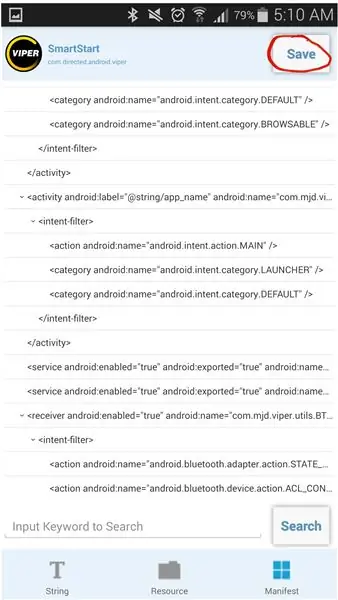
ამ შემთხვევაში მე მინდოდა smartstart დაფა იყოს ნაგულისხმევი ეკრანი, როდესაც აპლიკაცია იხსნება. ხაზზე ხაზგასმულია ის, რაც უნდა იყოს ახალი მნიშვნელობა. თავდაპირველ გაშვების კოდში იყო დამატებითი ხაზი, რომელზეც ჩავწერე:.activity. DashboardActivityWhen მე შეხებით შენახვის ღილაკს და გახსნა იგივე კოდი, ვიპოვე დამატებითი ხაზი წავიდა, მაგრამ პირველი ხაზი ცვლილება ძალაში. ახლა მას შემდეგ, რაც კოდის ცვლილება დასრულებულია, შენახვის ღილაკზე დაჭერა გამოიწვევს apk editor pro- ს პროგრამის შედგენაში ახალ apk ფაილში. დასრულების შემდეგ, მე დააწკაპუნე ინსტალაციის ღილაკზე და დაინსტალირებული იქნა გადამოწმებული აპლიკაცია. ამ ყველაფრის გამო აღმოფხვრა splash, welcome და login ეკრანები (სულ 3 ეკრანი!).
ნაბიჯი 5: ისიამოვნეთ განახლებული Smartstart აპლიკაციით
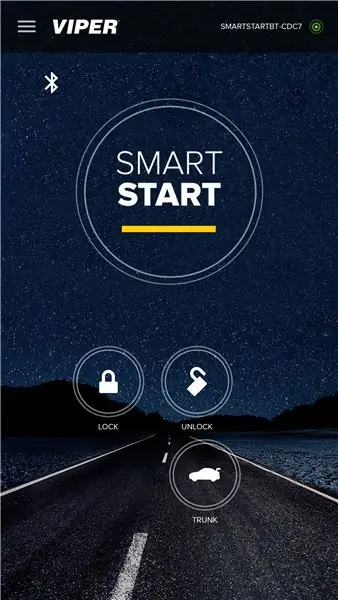
ეს არის ჩემი დაწყების ეკრანი. ეს არის სწრაფი და აღარ არის შემაშფოთებელი შესვლა. მე ამოვიღე ზედმეტი ღილაკები და ხატები, რომლებიც არ მინდა დაფის ეკრანის ატვირთვა. მე კმაყოფილი ვარ ჩემი შესწორებული smartstart აპლიკაციით!
თქვენი სიამოვნებისთვის, მე დავამატე apk ფაილი!
გირჩევთ:
უფრო მაგარი მიწოდება: 8 ნაბიჯი (სურათებით)

უფრო მაგარი მიწოდება: ჰეი შენ, დიახ შენ. დაიღალეთ არ იცოდეთ როდის მიეწოდება თქვენი სასურსათო პროდუქტი? ვთქვათ, თქვენ არ გსურთ ორ მაღაზიაში წასვლა. ასე რომ, თქვენ შეუკვეთეთ ინტერნეტით, რომ მიაწოდოთ იგი, გამოდით Target– ში და დაბრუნდით, რომ იპოვოთ ყველა თქვენი სასურსათო პროდუქტი თქვენს
გაზონის გადაადგილების მუნჯი რობოტის გაკეთება უფრო ჭკვიანი: 4 ნაბიჯი

დუმილი გაზონის გადაადგილების რობოტი უფრო ჭკვიანი: ასე რომ, მე მყავს მშვენიერი, მაგრამ სულელური გაზონის სათიბი რობოტი (სურათი არის www.harald-nyborg.dk). ეს რობოტი უნდა მოჭრას ჩემი გაზონი, მაგრამ ჩემი გაზონი ძალიან დიდი და რთულია ის მართლაც მოხვდება კუთხეებში. ჩემს ნახატებზე არ არის ნაჩვენები უამრავი
Android აპლიკაციის გაკეთება მცირე ბიზნესისთვის MIT APP და Google Fusion Table გამოყენებით: 7 ნაბიჯი

Android აპლიკაციის გაკეთება მცირე ბიზნესისთვის MIT APP- ისა და Google Fusion Table- ის გამოყენებით: გსურდათ ოდესმე თქვენი საკუთარი აპლიკაციის გაკეთება, რომელიც ხელმისაწვდომი იქნება Google Play მაღაზიაში !!! თუ თქვენ გაქვთ ბიზნესი, ეს სახელმძღვანელო შეცვლის თქვენს ცხოვრებას. ამის ყურადღებით წაკითხვის შემდეგ თქვენ შეძლებთ გააკეთოთ თქვენი საკუთარი განაცხადი. ბეფო
Raspberry Pi მთელი სახლის სინქრონული აუდიო ტელეფონის აპლიკაციის დისტანციური მართვის საშუალებით: 10 ნაბიჯი (სურათებით)

Raspberry Pi Whole Home Synchronous Audio With Phone App Remotes: მიზანი არის სინქრონიზებული აუდიო და/ან ინდივიდუალური წყაროები ნებისმიერ ოთახში, ადვილად კონტროლირებადი ტელეფონით ან ტაბლეტით iTunes Remote (ვაშლი) ან Retune (android) საშუალებით. მე ასევე მინდა, რომ აუდიო ზონები ავტომატურად ჩაირთოს/გამორთოთ, ამიტომ მივმართე Raspberry Pi- ს და
როგორ გახადოთ თქვენი GNOME სამუშაო მაგიდა უფრო მაგარი: 5 ნაბიჯი

როგორ გახადოთ თქვენი GNOME დესკტოპი უფრო მაგარი: ეს არის ჩემი პირველი ინსტრუქცია, ასე რომ გთხოვთ იყავით კეთილი. GNOME უკვე ძალიან მაგარია და აქვს შესანიშნავი თვისებები, მაგრამ შესაძლებელია კიდევ რამდენიმე მაგარი მეტ -ნაკლებად სასარგებლო ფუნქციის დამატება. მინდა გაჩვენოთ როგორ შეგიძლიათ: 1. გამოიყენეთ Nautilus Actions ისეთი ქმედებების დასამატებლად, როგორიცაა
